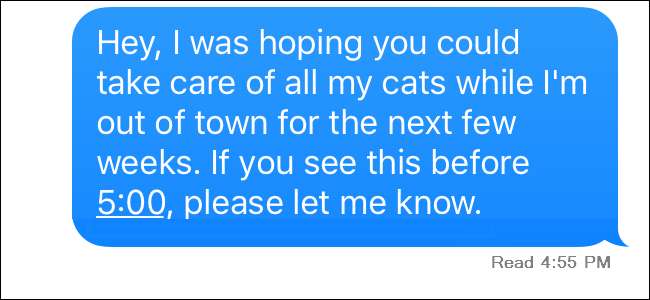
Theo mặc định, iMessage trên iPhone và Mac hiển thị người gửi khi bạn đã đọc tin nhắn. Điều đó đôi khi có thể hữu ích, nhưng không phải lúc nào cũng vậy. Tin tốt là tính năng này rất dễ bật và tắt.
LIÊN QUAN: Tại sao một số iMessages có màu xanh lục và một số màu xanh lam trên iPhone của tôi?
Ứng dụng Nhắn tin trên thiết bị iOS và Mac có khả năng gửi và nhận hai loại tin nhắn : tin nhắn văn bản, sử dụng hệ thống SMS của nhà cung cấp dịch vụ của bạn và iMessages, là các tin nhắn tức thì được gửi bằng kết nối dữ liệu của bạn. iMessage yêu cầu cả người gửi và người nhận đều sử dụng thiết bị iOS hoặc Mac và có kết nối dữ liệu. iMessages cung cấp một số tính năng mà tin nhắn văn bản không có, chẳng hạn như chuẩn bị xem khi ai đó đang gõ tin nhắn cho bạn, nhắn tin nhóm tốt hơn và vâng, đọc biên nhận. Nếu bạn muốn mọi người không biết khi bạn đã đọc iMessages của họ, chúng tôi sẽ có giải pháp cho bạn.
Tắt biên nhận đã đọc cho iMessage trên iPhone
Trên iPhone, bạn có thể tắt xác nhận đã đọc cho mọi người hoặc cho các liên hệ cụ thể (nếu bạn đang sử dụng iOS 10).
Cho tất cả mọi người
Như với hầu hết mọi thứ trên iPhone, bạn sẽ tắt xác nhận đã đọc iMessage bằng ứng dụng Cài đặt. Trong Cài đặt, cuộn xuống và nhấn vào Tin nhắn.
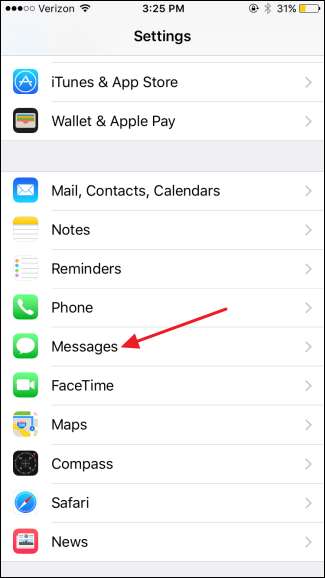
Trên màn hình Tin nhắn, chạm vào công tắc “Gửi biên nhận đã đọc” để bật hoặc tắt tính năng này.

Đối với các liên hệ cụ thể
Điều gì sẽ xảy ra nếu bạn tắt tính năng bán buôn biên nhận đã đọc, nhưng vẫn muốn một hoặc hai cá nhân thấy rằng bạn đã đọc tin nhắn của họ? iOS 10 sẽ cho phép bạn bật (hoặc tắt) xác nhận đã đọc trên cơ sở mỗi tin nhắn. Để thực hiện việc này, hãy mở bất kỳ chuỗi tin nhắn nào trong Tin nhắn và nhấn vào chữ “i” ở góc trên bên phải.
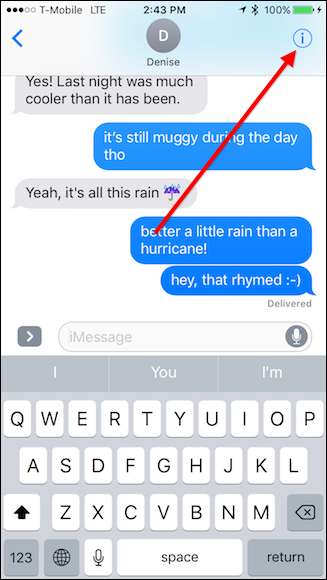
Sau đó, bạn có thể bật hoặc tắt xác nhận đã đọc cho từng tin nhắn riêng lẻ theo cách bạn đặt chúng trên toàn cầu.
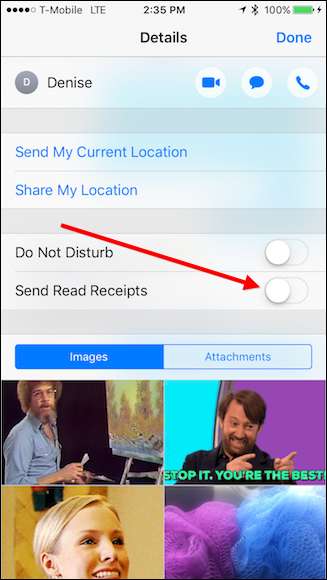
Khi bạn tắt xác nhận đã đọc, những người gửi iMessages cho bạn sẽ vẫn thấy trạng thái khi tin nhắn đã được gửi thành công, nhưng họ sẽ không còn thấy rằng bạn đã đọc tin nhắn nữa.
Xin lưu ý rằng mặc dù bạn có thể chọn chính xác người mà bạn bật xác nhận đã đọc, nhưng vẫn có thể bật chuyển đổi xác nhận đã đọc toàn cầu. Điều này có nghĩa là bất cứ khi nào bạn thêm một liên hệ mới vào iPhone của mình, xác nhận đã đọc sẽ tự động được bật cho họ nếu họ cũng có iPhone.
Cách duy nhất để ngăn điều này xảy ra là tắt chuyển đổi chung trong cài đặt. Làm điều này sẽ tắt xác nhận đã đọc cho mọi người, vì vậy bạn sẽ phải quay lại và bật lại chúng cho từng người liên hệ mà bạn muốn họ bật.
Tắt biên nhận đã đọc cho iMessage trên Mac
Ứng dụng Tin nhắn trong các phiên bản Mac OS X mới hơn cũng hỗ trợ giao thức iMessage. Tương tự, việc tắt xác nhận đã đọc trong ứng dụng Mac Messages cũng dễ dàng và giống như iOS, bạn có thể thực hiện việc này cho tất cả các liên hệ hoặc một số liên hệ nhất định (nếu bạn đang chạy macOS Sierra).
Lưu ý rằng nếu bạn sử dụng cả máy Mac và thiết bị iOS của mình để đọc tin nhắn, bạn sẽ cần tắt xác nhận đã đọc ở cả hai nơi.
Cho tất cả mọi người
Trong ứng dụng Tin nhắn trên máy Mac của bạn, nhấp vào Tin nhắn trên menu Apple, sau đó nhấp vào Tùy chọn. Trong cửa sổ Tùy chọn, chuyển sang tab Tài khoản.
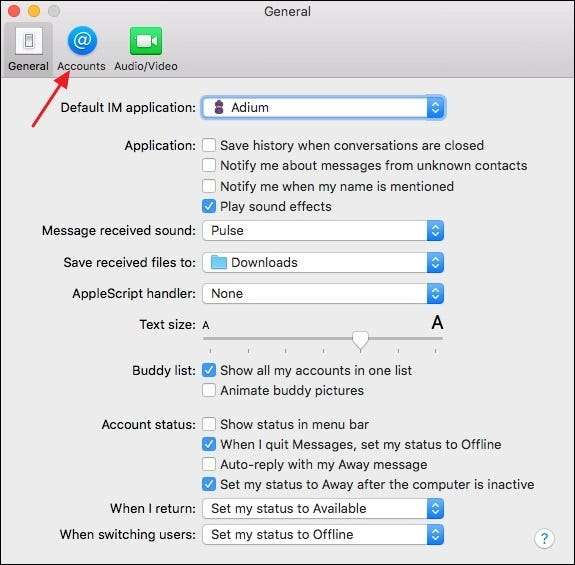
Trên tab Tài khoản, chọn tài khoản iMessage của bạn ở bên trái và sau đó, ở bên phải, tắt hộp kiểm “Gửi biên nhận đã đọc”. Sau đó, bạn có thể đóng cửa sổ Tùy chọn.
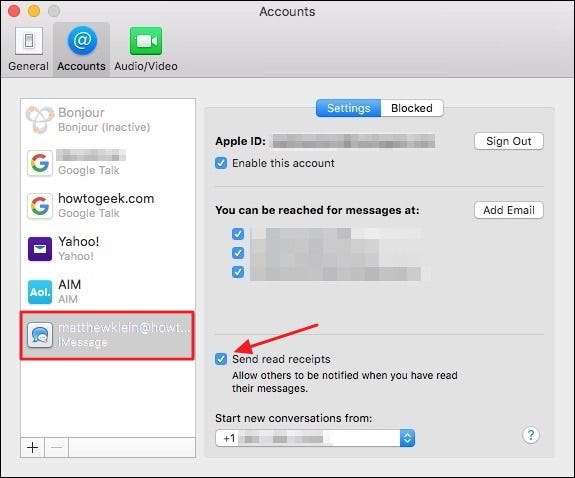
Đối với các liên hệ cụ thể
Trên macOS Sierra, có thể bật hoặc tắt xác nhận đã đọc trên cơ sở mỗi tin nhắn. Chỉ cần mở bất kỳ tin nhắn nào và nhấp vào “Chi tiết” ở góc trên bên phải.
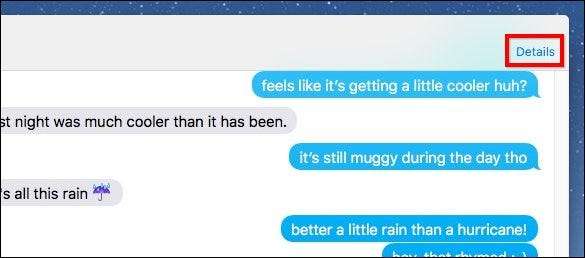
Sau đó, bật hoặc tắt “Gửi biên nhận đã đọc”. Một lần nữa, tùy chọn này đã được chọn hay chưa được chọn sẽ phụ thuộc vào cách cấu hình xác nhận đã đọc trên toàn cầu.
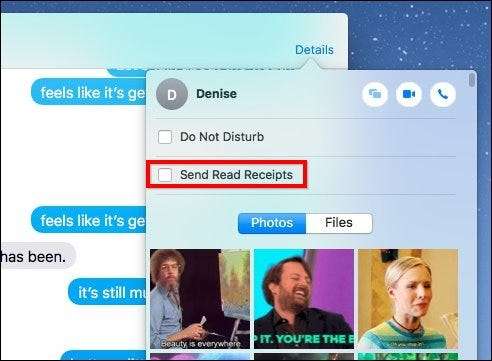
Khi tắt xác nhận đã đọc, giờ đây bạn có thể đọc tin nhắn bất cứ khi nào bạn muốn mà không cảm thấy áp lực phải trả lời ngay lập tức. Và nếu bạn luôn bật xác nhận đã đọc, bạn có thể dễ dàng tắt chúng tạm thời nếu bạn muốn đọc một tin nhắn cụ thể mà mọi người không biết. Thưởng thức!







